- 系统
- 教程
- 软件
- 安卓
时间:2020-05-03 来源:u小马 访问:次
作为信息时代的我们,对笔记本这些电子产品可以说是接触到很多,大家知道很多笔记本电脑在出厂时就预装了操作系统,但是有时候用户需要自己安装电脑系统,如果要在sony笔记本重装系统,那么具体应该怎么操作呢?下面,小编跟大家讲解索尼笔记本重装系统的技巧。
索尼笔记本自推出以来,以其时尚的外观和独特的体验一直深受大家认可,虽然索尼自带一键恢复系统的功能,但有时候是不能使用的,咨询客服也很麻烦,如果我们自己学会重装系统,就方便多了,下面,小编给大家分享索尼笔记本重装系统的经验。
安装前准备工作:
1、下载大白菜超级u盘启动制作工具
2、将u盘制作成u盘启动盘
3、下载原版win10系统镜像并存入u盘启动盘;
Win10纯净版32位:
thunder://QUFodHRwOi8veHQud2luMTBjb20uY29tLzIwMjAwNC93aW4xMF8xOTA5X2NqYl8zMi5pc29aWg==
Win10纯净版64位:
thunder://QUFodHRwOi8veHQud2luMTBjb20uY29tLzIwMjAwNC93aW4xMF8xOTA5X2NqYl82NC5pc29aWg==
索尼笔记本怎么安装win10系统:
1、将u盘启动盘插入usb接口,重启电脑进入大白菜菜单界面,然后按方向键“↓”选择“【02】大白菜 WIN8 PE标准版(新机器)”,回车键进入,如图所示:
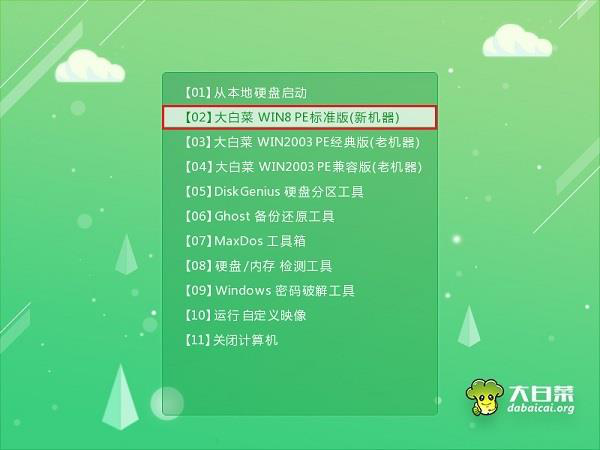
2、进入大白菜pe界面后,在弹出的“大白菜PE装机工具”中选择ghost win10系统安装包,接着选择系统盘,点击“确定”,如图所示:
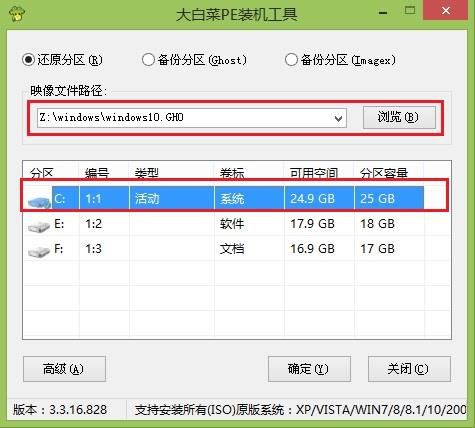
3、之后,我们只需等待系统释放完成,如图所示:..
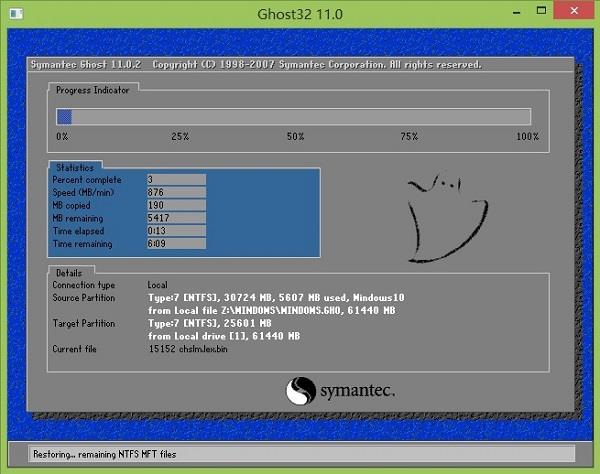
4、等系统释放完成后,重启电脑,等待系统设置完成我们就可以使用win10系统了,如图所示:
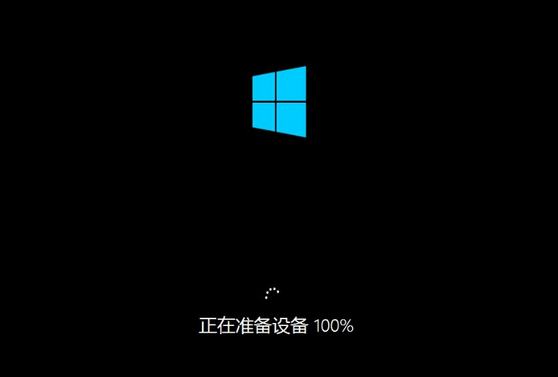
以上就是sony索尼笔记本Win10 iso镜像下载与重装的具体技巧,还不懂怎么给sony笔记本重装系统的朋友,可以按照上面的步骤来操作。





